기계 번역으로 제공되는 번역입니다. 제공된 번역과 원본 영어의 내용이 상충하는 경우에는 영어 버전이 우선합니다.
3단계: Lake Formation 데이터베이스 생성
이 단계에서는 두 개의 데이터베이스를 만들고 테스트 목적으로 데이터베이스와 특정 열에 LF-태그를 첨부합니다.
데이터베이스 수준 액세스를 위한 데이터베이스 및 테이블 생성
-
먼저 데이터베이스와
tag_database테이블을 만들고 적절한source_dataLF-태그를 첨부합니다.Lake Formation 콘솔 (https://console.aws.amazon.com/lakeformation/
) 의 데이터 카탈로그에서 데이터베이스를 선택합니다. 데이터베이스 생성를 선택합니다.
이름에
tag_database를 입력합니다.위치에는 AWS CloudFormation 템플릿으로 생성한 Amazon S3 위치를 입력합니다
(s3://lf-tagbased-demo-.Account-ID/tag_database/)이 데이터베이스의 새 테이블에 대해 IAM 액세스 제어만 사용을 선택 취소합니다.
데이터베이스 생성를 선택합니다.
-
다음으로,
tag_database내에 새 테이블을 생성합니다.데이터베이스 페이지에서
tag_database데이터베이스를 선택합니다.테이블 보기를 선택하고 테이블 생성을 클릭합니다.
이름에
source_data를 입력합니다.데이터베이스로
tag_database데이터베이스를 선택합니다.테이블 형식의 경우 표준 AWS Glue 테이블을 선택합니다.
데이터 위치에서 내 계정 내의 지정된 경로를 선택합니다.
경로 포함에는 AWS CloudFormation 템플릿에서
tag_database생성할 경로를 입력합니다(s3://lf-tagbased-demo.Account-ID/tag_database/)데이터 형식에서 CSV를 선택합니다.
스키마 업로드에서 다음과 같은 열 구조의 JSON 배열을 입력하여 스키마를 생성합니다.
[ { "Name": "vendorid", "Type": "string" }, { "Name": "lpep_pickup_datetime", "Type": "string" }, { "Name": "lpep_dropoff_datetime", "Type": "string" }, { "Name": "store_and_fwd_flag", "Type": "string" }, { "Name": "ratecodeid", "Type": "string" }, { "Name": "pulocationid", "Type": "string" }, { "Name": "dolocationid", "Type": "string" }, { "Name": "passenger_count", "Type": "string" }, { "Name": "trip_distance", "Type": "string" }, { "Name": "fare_amount", "Type": "string" }, { "Name": "extra", "Type": "string" }, { "Name": "mta_tax", "Type": "string" }, { "Name": "tip_amount", "Type": "string" }, { "Name": "tolls_amount", "Type": "string" }, { "Name": "ehail_fee", "Type": "string" }, { "Name": "improvement_surcharge", "Type": "string" }, { "Name": "total_amount", "Type": "string" }, { "Name": "payment_type", "Type": "string" } ]업로드를 선택합니다. 스키마를 업로드한 후 테이블 스키마는 다음 스크린샷과 같아야 합니다.

제출을 선택합니다.
-
다음으로 데이터베이스 수준에서 LF-태그를 첨부합니다.
데이터베이스 페이지에서
tag_database를 찾아서 선택합니다.작업 메뉴에서 LF-태그 편집을 선택합니다.
새 LF 태그 할당을 선택합니다.
할당된 키의 경우 이전에 만든
ConfidentialLF-태그를 선택합니다.값에서
True를 선택합니다.저장을 선택합니다.
이로써 tag_database 데이터베이스에 대한 LF-태그 할당이 완료됩니다.
열 수준 액세스를 위한 데이터베이스 및 테이블 생성
다음 단계를 반복하여 col_tag_database 데이터베이스와 테이블을 생성하고 열 수준에서 source_data_col_lvl LF-태그를 첨부합니다.
데이터베이스 페이지에서 데이터베이스 생성을 선택합니다.
-
이름에
col_tag_database를 입력합니다. -
위치에는 AWS CloudFormation 템플릿으로 생성한 Amazon S3 위치를 입력합니다
(s3://lf-tagbased-demo-.Account-ID/col_tag_database/) -
이 데이터베이스의 새 테이블에 대해 IAM 액세스 제어만 사용을 선택 취소합니다.
-
데이터베이스 생성를 선택합니다.
데이터베이스 페이지에서 새 데이터베이스
(col_tag_database)를 선택합니다.테이블 보기를 선택하고 테이블 생성을 클릭합니다.
이름에
source_data_col_lvl를 입력합니다.데이터베이스에서 새 데이터베이스
(col_tag_database)를 선택합니다.표 형식의 경우 표준 AWS Glue 표를 선택합니다.
데이터 위치에서 내 계정 내의 지정된 경로를 선택합니다.
col_tag_database(s3://lf-tagbased-demo-에 대해 Amazon S3 경로를 입력합니다.Account-ID/col_tag_database/)데이터 형식에서
CSV를 선택합니다.Upload schema에서 다음 스키마 JSON을 입력합니다.[ { "Name": "vendorid", "Type": "string" }, { "Name": "lpep_pickup_datetime", "Type": "string" }, { "Name": "lpep_dropoff_datetime", "Type": "string" }, { "Name": "store_and_fwd_flag", "Type": "string" }, { "Name": "ratecodeid", "Type": "string" }, { "Name": "pulocationid", "Type": "string" }, { "Name": "dolocationid", "Type": "string" }, { "Name": "passenger_count", "Type": "string" }, { "Name": "trip_distance", "Type": "string" }, { "Name": "fare_amount", "Type": "string" }, { "Name": "extra", "Type": "string" }, { "Name": "mta_tax", "Type": "string" }, { "Name": "tip_amount", "Type": "string" }, { "Name": "tolls_amount", "Type": "string" }, { "Name": "ehail_fee", "Type": "string" }, { "Name": "improvement_surcharge", "Type": "string" }, { "Name": "total_amount", "Type": "string" }, { "Name": "payment_type", "Type": "string" } ]Upload를 선택합니다. 스키마를 업로드한 후 테이블 스키마는 다음 스크린샷과 같아야 합니다.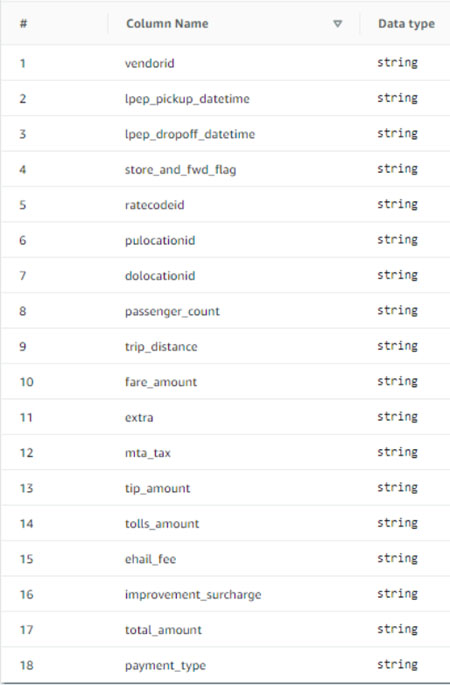
제출을 선택하여 테이블 생성을 완료합니다.
-
이제
Sensitive=TrueLF-태그를 열과vendorid연결합니다.fare_amount테이블 페이지에서 생성한 테이블
(source_data_col_lvl)을 선택합니다.작업 메뉴에서 스키마를 선택합니다.
열을
vendorid선택하고 LF-Tags 편집을 선택합니다.할당된 키에 대해 Sensitive를 선택합니다.
값으로 True를 선택합니다.
저장을 선택합니다.
-
다음으로
Confidential=FalseLF-태그를 에 연결합니다.col_tag_database이것은 로그인한col_tag_database상태에서 데이터베이스를 설명할 수 있으려면 필요합니다.lf-data-analystAmazon Athena데이터베이스 페이지에서
col_tag_database를 찾아서 선택합니다.작업 메뉴에서 LF-Tag 편집을 선택합니다.
새 LF 태그 할당을 선택합니다.
할당된 키의 경우 이전에 만든
ConfidentialLF-태그를 선택합니다.값에서
False를 선택합니다.저장을 선택합니다.